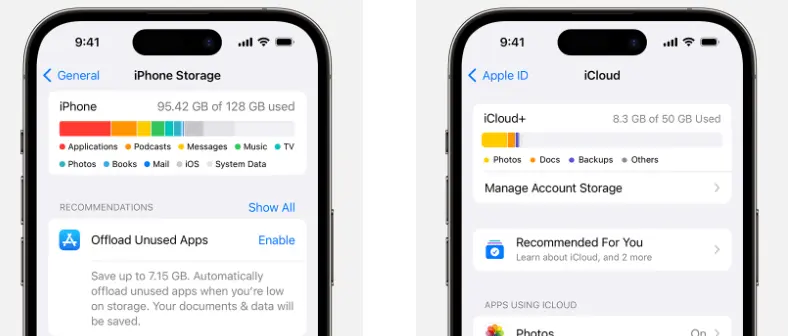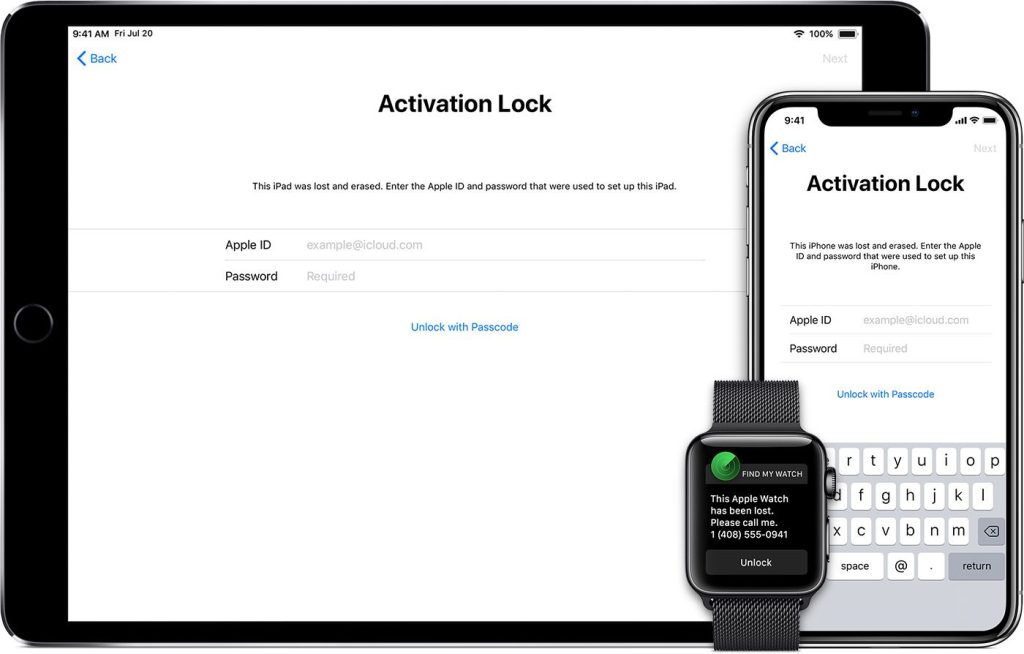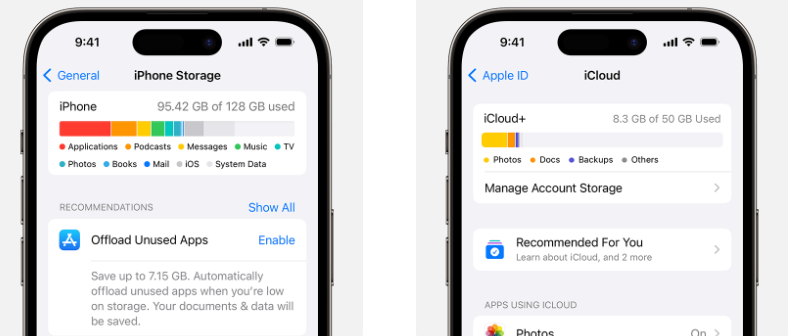Aplikasi Notes di iPhone dan iPad adalah tempat yang sempurna untuk menyimpan ide-ide brilian, daftar tugas, atau informasi penting lainnya. Namun, bagaimana jika notes-notes tersebut bersifat pribadi dan hanya ingin dilihat oleh Anda? Tenang saja, Apple telah menyediakan fitur keamanan yang canggih untuk melindungi privasi Anda. Salah satunya adalah fitur proteksi menggunakan Face ID, Touch ID, dan passcode.
Dalam era digital saat ini, ponsel pintar telah menjadi bagian tak terpisahkan dari kehidupan sehari-hari. Salah satu aplikasi yang sering digunakan adalah aplikasi Notes. Aplikasi ini berfungsi sebagai buku harian digital, daftar tugas, pengingat, dan masih banyak lagi. Di dalamnya, tersimpan berbagai macam informasi, mulai dari ide-ide kreatif, rencana perjalanan, hingga data pribadi yang bersifat sensitif.
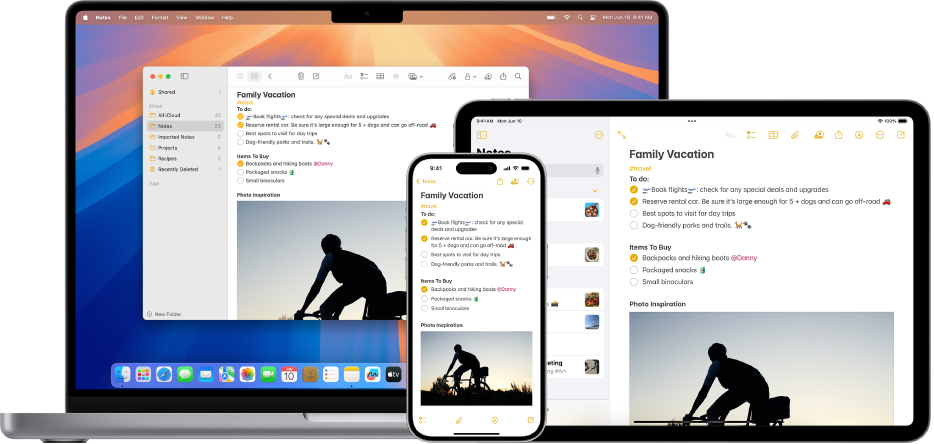
Apa itu Aplikasi Notes?
Aplikasi Notes adalah aplikasi bawaan di perangkat Apple yang memungkinkan pengguna untuk membuat, mengedit, dan mengorganisir notes dalam bentuk teks, gambar, atau bahkan audio. Notes ini dapat disinkronkan ke seluruh perangkat Apple Anda melalui iCloud, sehingga Anda dapat mengaksesnya kapan saja dan di mana saja.
Baca Juga Artikel Berikut: Mengaktifkan Assistive Touch: Satu Ketukan untuk Banyak Hal
Mengapa Proteksi Notes Sangat Penting?
Mengingat fungsinya yang serbaguna, aplikasi Notes menyimpan banyak informasi penting. Beberapa di antaranya mungkin bersifat pribadi dan sensitif, seperti password, nomor rekening bank, atau ide bisnis yang belum terungkap. Oleh karena itu, melindungi notes Anda dari akses orang yang tidak berwenang menjadi sangat penting.
Manfaat Menggunakan Aplikasi Notes
Bayangkan Anda sedang rapat dan mendapatkan ide brilian. Dengan aplikasi Notes, Anda dapat dengan cepat mencatat ide tersebut dan menambahkannya ke daftar proyek Anda. Setelah rapat selesai, Anda dapat berbagi notes tersebut dengan tim Anda melalui iCloud. Atau, jika Anda ingin merencanakan liburan, Anda bisa membuat daftar tempat yang ingin Anda kunjungi dan menambahkannya ke aplikasi Maps. Kemudahan integrasi dengan aplikasi lain seperti Siri, Mail, Spotlight dan lainnya ini membuat aplikasi Notes menjadi alat yang sangat serbaguna dalam kehidupan sehari-hari.
Fitur Proteksi pada Aplikasi Notes
Fitur Proteksi ini memungkinkan Anda untuk mengunci notes tertentu menggunakan biometrik (Face ID atau Touch ID) atau passcode, sehingga hanya Anda yang dapat mengakses notes. Beberapa notes mungkin berisi informasi pribadi yang tidak ingin diketahui orang lain, seperti password, nomor rekening, atau ide bisnis. Fitur proteksi berperan penting untuk mencegah akses notes Anda, terutama ketika hilang atau dicuri.
Mengenal Fitur Proteksi di Notes
Fitur proteksi pada aplikasi Notes memungkinkan Anda untuk mengunci notes tertentu menggunakan Face ID, Touch ID, atau passcode. Ini berarti, hanya Anda yang dapat membuka notes tersebut dengan cara yang telah Anda atur.
Face ID dan Touch ID
Face ID dan Touch ID adalah teknologi biometrik yang digunakan untuk mengidentifikasi pengguna berdasarkan wajah atau sidik jari. Ketika Anda mencoba membuka notes yang terkunci, perangkat Anda akan memindai wajah atau sidik jari Anda. Jika cocok, notes akan terbuka secara otomatis.
Passcode
Passcode adalah kombinasi angka atau huruf yang unik yang Anda buat sendiri. Pengguna lebih sering mengenalnya dengan password. Setiap kali Anda ingin membuka notes yang terkunci, Anda harus memasukkan passcode yang benar.
Cara Mengaktifkan Proteksi pada Notes
- Buka Aplikasi Notes: Temukan dan buka aplikasi Notes di iPhone atau iPad Anda.
- Pilih Notes: Pilih notes yang ingin Anda lindungi.
- Aktifkan Kunci: Ketuk ikon gembok di bagian atas layar.
- Pilih Metode Kunci: Pilih apakah Anda ingin menggunakan Face ID, Touch ID, atau passcode.
- Buat atau Konfirmasi Passcode: Jika memilih passcode, buatlah passcode yang kuat dan mudah diingat.
Keuntungan Menggunakan Proteksi pada Notes
- Keamanan Tambahan: Proteksi pada notes memberikan lapisan keamanan ekstra untuk data pribadi Anda.
- Kemudahan Akses: Dengan menggunakan Face ID atau Touch ID, Anda dapat membuka notes dengan cepat dan mudah.
- Fleksibilitas: Anda dapat memilih metode proteksi yang paling sesuai dengan preferensi Anda.
Baca Juga Artikel Berikut: Khusus Pengguna Baru! 7 Rekomendasi Aksesoris Pendukung MacBook
Tips Tambahan
Dengan fitur proteksi yang ditawarkan oleh aplikasi Notes, Anda dapat dengan mudah menjaga privasi dan keamanan informasi penting Anda. Buatlah Passcode yang kuat, hindari menggunakan tanggal lahir, nomor telepon, atau kata-kata yang mudah ditebak. Aktifkan kunci otomatis agar notes terkunci setelah beberapa waktu tidak digunakan. Terakhir, jangan lupa untuk membuat backup notes Anda secara teratur, baik itu ke iCloud atau ke perangkat penyimpanan eksternal.
Sekian penjelasan dari kami tentang penggunaan fitur proteksi pada Notes yang dapat Anda akses pada berbagai Apple device mulai dari iPhone, iPad maupun Mac. Pastikan Anda tidak ketinggalan informasi dan tips lainnya dari iFixied. Untuk informasi lebih lanjut atau jika Anda butuh konsultasi dapat segera hubungi kami. Cek dan konsultasikan segera, gratis!